
EKSAKT funksjon i Excel (Innholdsfortegnelse)
- EKSAKT funksjon i Excel
- EKSAKT Formel i Excel
- Hvordan bruker jeg EXAKT funksjon i Excel?
EKSAKT funksjon i Excel
- EKSAKT funksjon er en innebygd funksjon i Excel som er kategorisert under TEKST-funksjon. Den brukes som regneark og VBA-funksjon i Excel.
- EKSAKT funksjon i Excel brukes som en del av en formel i en celle i et regneark og også integrert med andre excel-funksjoner (IF, SUMPRODUCT og forskjellige andre formler for Excel).
- Det er oftest brukt til å utføre et små og små bokstaver mellom to strenger.
- Excel er veldig enkel å bruke og enkel funksjon med to argumenter.
Definisjon
Sjekker om to strenger er nøyaktig de samme, og returnerer SANN eller FALSE.
Det betyr at EXAKT funksjon i Excel sammenligner to strenger mellom to celler og returnerer SANN hvis begge verdiene er like og lik. Ellers vil det returnere FALSE, hvis begge strengene ikke stemmer.
EKSAKT Formel i Excel
Nedenfor er den Nøyaktige formelen i Excel:
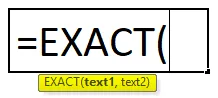
Forklaring av den eksakte funksjonen i Excel
EXAKT-formelen i Excel har to parametere, dvs. tekst1, tekst2.
- Tekst1: Det er den første tekststrengen som vi ønsker å sammenligne.
- Tekst2: Det er den andre strengen vi vil sammenligne.
Argumentene kan legges inn manuelt eller cellehenvisning kan gis. Eksakt funksjon er store og små bokstaver. dvs. store bokstaver er ikke like små bokstaver.
Det vil returnere en FALSE verdi hvis det er et ledende eller etterfølgende mellomrom i tekststrenger, små eller store bokstaver i en tekststreng, Ekstra mellomrom mellom alfabeter i en tekst, eller store eller små bokstaver mellom to strenger eller tekst.
Likhetstegn i en formel med nøyaktig funksjon kan også brukes dvs. (tekst1 = tekst2) for å sammenligne tekststrenger.
I stedet for EXAKT-funksjonen brukes også dobbelt lik (==) sammenligningsoperatør for å sammenligne mellom to strenger. For eksempel returnerer = X1 == Y1 samme verdi som = EKSAKT (X1, Y1) .
Hvordan bruker jeg EXAKT funksjon i Excel?
EKSAKT funksjon i Excel er veldig enkel og enkel å bruke. La oss forstå hvordan EXAKT-funksjonen fungerer i Excel med et EKSAKT formeleksempel.
Du kan laste ned denne EXAKTE funksjonen Excel-malen her - EXAKT funksjonen Excel-malenEksempel 1 - Tekst som inneholder store bokstaver
Her i eksemplet nedenfor. Celle B9 & C9 inneholder tekststrenger. Ved hjelp av EXAKT funksjon må jeg sjekke om de to cellene har samme data eller ikke.
- La oss bruke nøyaktig funksjon i celle "D9". Velg cellen “D9” der en PRESIS funksjon må brukes.

- Klikk på insert funksjonsknappen (fx) under formelverktøylinjen, en dialogboks vises. Skriv nøkkelordet “EXACT” i søket etter en funksjonsboks, en EXAKT funksjon vises i velg en funksjonsboks. Dobbeltklikk på en EKSAKT funksjon.
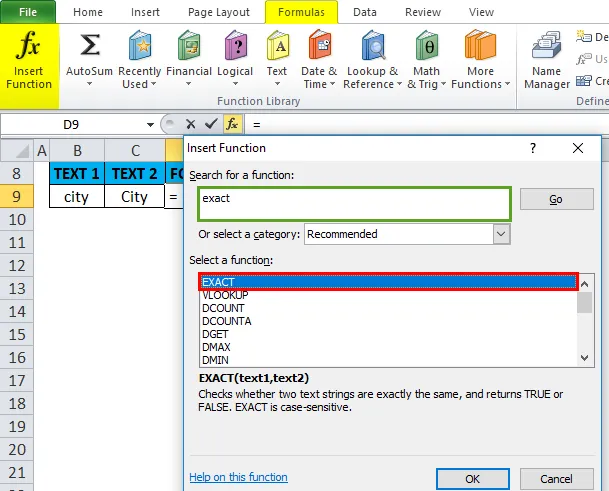
- En dialogboks vises der argumenter for EXAKT funksjon må fylles ut eller tastes inn = = EXAKT (B9, C9) Her må jeg sammenligne mellom B9 og C9-celle, derav blir den lagt inn i funksjonsargumentene til en nøyaktig funksjon. Klikk ok når det er lagt inn.

- En EXAKT funksjon returnerer FALSE-verdien fordi begge strengene ikke stemmer overens med hverandre. Her er 'c' og 'C' forskjellige, dvs. at 'c' er små bokstaver i tekst1, mens 'C' er store bokstaver i tekst2, ( EKSAKT-funksjonen er små og store bokstaver)

- I det nedenfor nevnte eksemplet returnerer EXAKT-funksjonen en SANN verdi, fordi begge verdiene i cellen B10 og C10 er like og lignende. dvs. Begge cellene inneholder en riktig teksttekststreng.
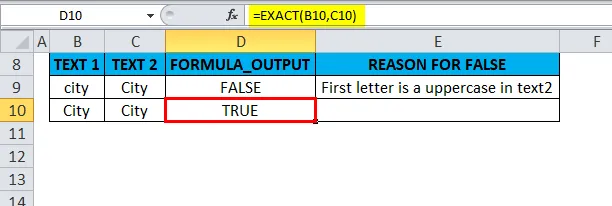
Eksempel 2 - Tekst som inneholder mellomrom
Her i eksemplet nedenfor. Celle B13 og C13 inneholder tekststrengene. Ved hjelp av EXAKT funksjon må jeg sjekke om de to cellene har samme data eller ikke.
- La oss bruke nøyaktig funksjon i celle “D13”. Velg cellen “D13” der en PRESIS funksjon må brukes.
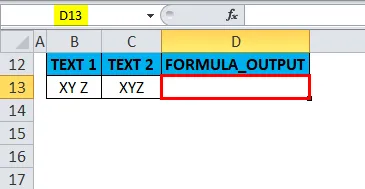
- Klikk på insert funksjonsknappen (fx) under formelverktøylinjen, en dialogboks vises. Skriv nøkkelordet “EXACT” i søket etter en funksjonsboks, en EXAKT funksjon vises i velg en funksjonsboks. Dobbeltklikk på en EKSAKT funksjon.

- En dialogboks vises der argumenter for EXAKT funksjon må fylles ut eller tastes inn = = EXAKT (B13, C13) Her må jeg sammenligne mellom B13 og C13-celle, derav blir den lagt inn i funksjonsargumentene til en nøyaktig funksjon. Klikk ok når det er lagt inn.
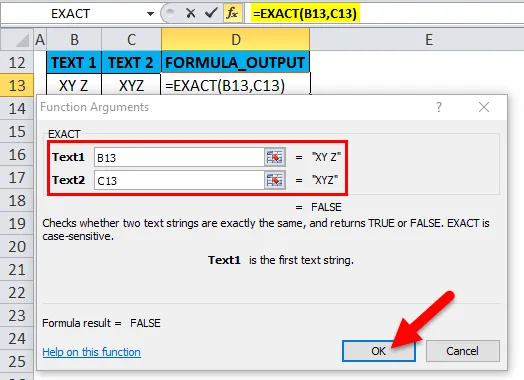
- En EXAKT funksjon returnerer FALSE-verdien fordi begge strengene ikke stemmer overens med hverandre. 'XY Z' og'XYZ ' er forskjellige, dvs.' XY Z 'inneholder mellomrom mellom bokstaven Y og Z i tekst1, mens' XYZ 'ikke inneholder noe ekstra mellomrom mellom bokstavene i tekst2-kolonnen.

- En EXAKT funksjon returnerer en FALSE-verdi hvis det er noe ekstra mellomrom mellom alfabeter i tekst, eller til og med hvis det er et ledende eller etterfølgende mellomrom i tekststrenger. I eksemplet nedenfor returnerer EXAKT-funksjonen FALSE-verdi fordi det er et ledende rom i cellen "B14" , før ordet XYZ, kan du observere to ekstra mellomrom.

Eksempel # 3 - EKSAKT funksjon ignorerer formatmønster
I det nedenfor nevnte eksemplet inneholder Cell B18 99 dollar, der den er i en dollarverdi som valutaformat og C18 inneholder 99, i antall eller generelt format. Ved hjelp av EXAKT funksjon må jeg sjekke om de to cellene har samme data eller ikke.
- La oss bruke nøyaktig funksjon i celle "D18". Velg cellen "D18" der en NAKKT funksjon må brukes.

- Klikk på insert funksjonsknappen (fx) under formelverktøylinjen, en dialogboks vises. Skriv nøkkelordet “EXACT” i søket etter en funksjonsboks, en EXAKT funksjon vises i velg en funksjonsboks. Dobbeltklikk på en EKSAKT funksjon.
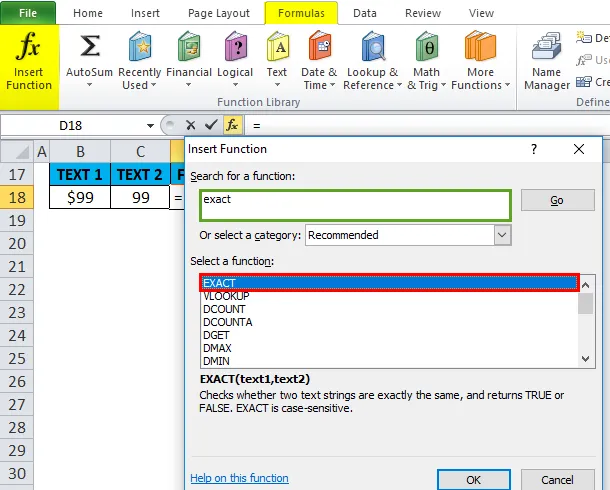
- En dialogboks vises der argumenter for EXAKT funksjon må fylles ut eller tastes inn = = EXAKT (B18, C18) Her må jeg sammenligne mellom B18 og C18-celle, derav blir den lagt inn i funksjonsargumentene til en nøyaktig funksjon. Klikk ok når det er lagt inn.
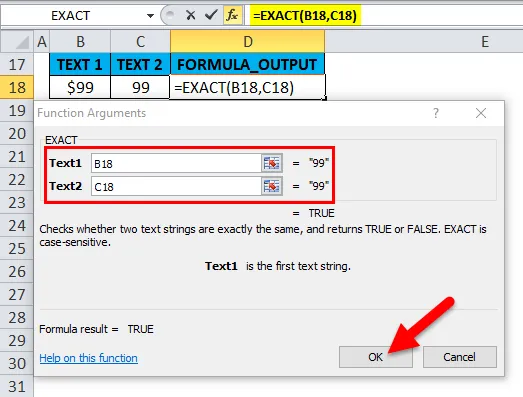
- En EXAKT funksjon returnerer SANN verdi fordi begge cellen inneholder den samme verdien dvs. 99. Her ignorerer eksakt funksjon formatformat av celler.

- I det nedenfor nevnte eksemplet returnerer EXAKT-funksjonen SANN verdi fordi begge cellen inneholder samme datoverdi, dvs. celle "B19" inneholder datoverdien (5/16/18) i antall eller generelt format mens i celle "C19" datoverdi er til stede i datoformat. Her ignorerer eksakt funksjon formatmønster av celler.
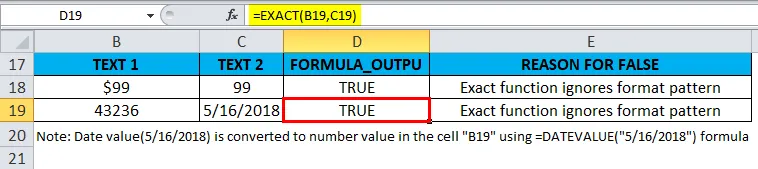
Ting å huske på den EXAKTE funksjonen i Excel
- EKSAKT funksjon er små og store bokstaver. dvs. store bokstaver er ikke like små bokstaver.
- Eksakt funksjon i Excel returnerer den falske verdien hvis det er en forskjell i saksmønster mellom tekststreng, dvs. setningsbokstav, små bokstaver, store bokstaver og bokstaver.
- Eksakt funksjon i Excel returnerer den falske verdien hvis det er ledende eller etterfølgende mellomrom og Ekstra mellomrom mellom alfabeter i teksten mellom to tekststrenger.
- EKSAKT funksjon i Excel ignorerer formateringsforskjellen mellom de to cellene.
EG 0, 08 = 8%
99 dollar = 99
Anbefalte artikler
Dette har vært en guide til EXAKT funksjon i Excel. Her diskuterer vi EKSAKT-formelen i Excel og hvordan du bruker EXAKT-funksjon i Excel sammen med praktiske eksempler og nedlastbare Excel-maler. Du kan også gå gjennom andre foreslåtte artikler -
- Hvordan bruker du EVEN-funksjon i Excel?
- Hvordan bruker HLOOKUP-funksjonen i Excel?
- Hvordan bruker jeg SØK-funksjon i Excel?
- Hvordan bruke PMT-funksjonen i Excel?